
Лабораторная работа №4. Корректирующие слои. Обтравочная маска. Коллаж
Градиентные заливочные слои
При использовании градиентных слоев можно использовать несколько цветов, воздействующих на лежащие ниже слои.
Самый популярный способ его использования - это раскраска изображения в градациях серого.
-
Откройте файл «Anaconda».
-
Создайте новый заливочный сло: Layer/New Fill layer/Gradient (Слой/ Новый слой-заливка/ Градиент)


-
Примените режим наложения Overlay (Перекрытие)

В отличие от обычных, корректирующий слой влияет на все видимые слои, расположенные под ним, а не только на текущий. Но особая прелесть применения корректирующего слоя заключается в том, что в действительности он не изменяет пикселы до тех пор, пока не будет слит со слоем, расположенным под ним (при помощи комбинации клавиш Ctrl+E), так что можно экспериментировать с различными эффектами.
Корректирующий слой Hue/ Saturation
-
Откройте файл nat.psd.
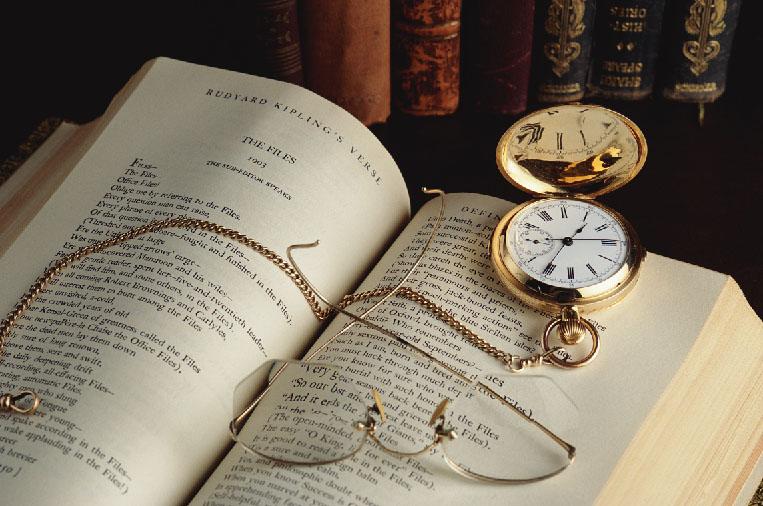
-
Копируем основной слой
-
Применим фильтр Gaussian Blur. В его диалоговом окне с помощью ползунка Radius зададим величину размытия 20 пикселей.

-
Для данного слоя применим маску. Установим цвета светло-серый и темно-серый, и на маске слоя сделаем градиент по диагонали.
-
Возьмем мягкую кисть и черным цветом обведем часы и очки на маске слоя.

-
Создадим новый корректирующий слой Hue/ Saturation (Layer/New Adjustment Layer/ Hue/ Saturation, Слой/Новый корректирующий слой/Цветовой тон/Насыщенность). Снизим насыщенность для эффекта старого фото.

-
Возьмем мягкую кисть и черным цветом обведем часы и очки на маске слоя

Корректирующий слой Selective Color
-
Откройте изображение пейзаж.jpg

-
В главном меню выберите Layer/New Adjustment Layer/ Selective Color (Слой/ Новый корректирующий слой / Выборочная коррекция цвета).
-
Сделаем изображение светлее и ярче. Для этого корректируем каналы:
Голубой: голубой +100, пурпурный -25 – более голубое море и небо
Зеленый: голубой +50, пурпурный -100, желтый +50 – насыщенные листья
Желтый: голубой -100 – желтизна на листях
Белый: голубой +40, пурпурный +40 – восстановление деталей облаков

Обтравочная маска
Обтравочная маска позволяет использовать содержимое слоя для создания маски для слоев, расположенных выше него. Маскирование определяется содержимым нижнего или базового слоя. Непрозрачные области базового слоя усекают содержимое вышележащих слоев в пределах обтравочной маски. Остальное содержимое обтравочных слоев остается за пределами маски.

Обтравочная маска: содержимое обтравочного слоя (Potatoes) отображается только в пределах содержимого базового слоя (Logo)
-
Откройте изображение зима.jpg

-
Создайте копию слоя.
-
Напишите слово ЗИМА белым крупным жирным шрифтом.

-
Щелкните правой кнопкой мыши по слою в палитре Layers (Слои) и выберите в списке Blending Options (Параметры наложения). Поставьте галочку у Bevel and Emboss (Фаска и Тиснение).
-
Поместите слой с текстом между двумя копиями.
-
Щелкните правой кнопкой мыши по верхнему слою и выберите Create Clipping Mask (Создать обтравочную маску).

-
Чтобы понять смысл создания обтравочной маски, подвигайте текст или скройте нижний слой.
